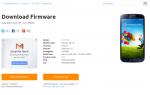Консольный кабель usb uart. Конвертер usb-uart: перепрошивка адаптером
Статья устарела - сейчас уже не найти data-кабели с USB на старенькие телефоны; поэтому готовый переходник можно за недорого заказать на алиэкспрессе (примечание домовенка сайта).
Честно говоря, мы все обленились... наши прадеды могли спаять схему из сотни элементов за один вечер и не обламывались. Нам же подавай все готовенькое. Примером является простой переходник с COM порта на TTL уровень. Кажется схема в 5 деталей, а как лениво паять. Тем более что последовательные порты теперь в большом дефиците. А на ноутбуках так их вообще нет. Можно конечно воспользоваться интерфейсом USB, но, кто-нибудь пробовал его программировать? Жесть! Да и не всякий контроллер его держит. А вот UART есть почти во всех AVR, причем аппаратно реализованный.
Вывод напрашивается сам. Нужен дешевый, простой и надежный переходник с USB на UART (COM) с уровнями TTL-логики (0-5вольт). И желательно дополнительными цепями питания, чтобы наше устройство можно было запитать прямо от переходника, не подключая дополнительное питание. И такой переходник есть. Причем готов поспорить, что не дальше чем в километре от вас. В любом салоне Евросети можно всего за 300рублей (или 160 как повезет) купить такое чудо. Простой Data-кабель. Переходник с USB на телефон. В большинстве моделей трубок данные передаются именно через TTL-UART. Тоесть последовательный интерфейс с уровнями напряжений 0-5вольт. (я использовал кабели для старых ericsson R-320)


Вот так выглядит это чудо на прилавке. Внутри - проводок и диск с драйвером. Желательно брать именно такого вида, ибо похожие по форме, но без этикетки евросети - полный отстой: работают через одного и не развязаны с компом по питанию. Обратите внимание, что проводок должен быть с небольшой пластиковой коробочкой. В ней вся соль. Это и есть наш переходник.
Итак, раскурочившем наше приобретение. Внутри плата с чипом PL-2303HX компании Prolific и две группы контактных площадок. Одна - это вход USB, вторая это как раз то что нас интересует. UART с TTL уровнями сигнала. Осталось определить какой из контактов кто. В моем варианте это было так:


Итак, нам необходимы только GND, RxD, TxD, для особых эстетов можно взять +5V для питания (ток маленький 100мА в прыжке с кепкой) и сигнал DTR если нужно отследить подключено ли устройство к компьютеру (или, к примеру, включить светодиод прямо в коробочке чтобы красиво было, и видно когда устройство в работе) Подключаем землю к земле, приемник к передатчику, передатчик, соответственно к приемнику. Вот и все. Железо готово. Кстати, на диске есть несколько любопытных PDF файлов c описанием схемы и самого чипа . И если ваша плата отличается от моей, то просто проследите к какому контакту какая нога этого чипа подключена.
Теперь инсталлируем софт с диска... каталог F:\2303dirver\pl2303new\newpl2303_setup\DRIVER\SETUP... запускаем «PL-2303 Driver Installer.exe». Если нет диска, то драйверы и дополнительную информацию можно скачать у компании производителя PL-2303 USB to Serial Bridge Controller . Что очень приятно, для данного устройства есть драйвера под все мыслимые систамы и операционки (Linux, PDA, Mac OS, итд.) что существенно расширяет круг возможных применений.
Обзор конвертера USB - UART TTL на CP2102
Зачем он нужен
Программировать различные ардуино- и не адуино- образные контроллеры, получать информацию на компьютер со всего, что имеет последовательный интерфейс с TTL логикой.Я в своих проектах использую его с , и .
Чем он отличается от других подобных устройств
Дополнительным выводом DTR, который можно напрямую подключить к входу RESET на контроллерах не имеющих USB на плате. После этого при программировании давить кнопку RESET не нужно. Для меня это очень удобно, когда контроллер спрятан недрах моей поделки и доступ к кнопке бывает очень затруднительным.
Поддержкой производителя, совместимостью с оригинальными драйверами и ПО, в отличие от поддельных FTDI, у которых
Дополнительными выводами (дырками под контакты) на плате, например, позволяющими уводить USB в энергосберегающий режим.
Интересной возможностью менять VID, PID и текст, с которым опознается плата, собирать свой драйвер со требуемыми параметрами, что довольно интересно в коммерческих проектах. Об этом я расскажу дальше.
Тех, кого заинтересовал, пожалуйста под кат
Заказал я на премию за обзор много всякой мелочевки у на Ebay и в том числе за $1.79
Товар ехал целых 54 дня. Ну к нашей почте я уже привык, чего не скажешь о курсе доллара к рублю (((
Обычный желтый пакет. Внутри платки в запаянных прозрачных пакетиках. Все как обычно.

На плате есть дополнительные отверстия, куда можно впаять выводы дополнительного модемного контроля и перевода USB в режим SUSPENDED
Характеристики
- Чип CP2102 от
- Скорость обмена данными по UART 300Бит/сек - 1Мбит/сек
- Буфер чтения 576 байт, записи 640 байт
- Поддержка USB 2.0 12Мбит/сек
- Поддержка режима SUSPENDED USB
- Встроенный стабилизатор питания 3.3В 100мА
- EEPROM с конфигурационными параметрами 1024 байт
- Поддерживаемые ОС Windows 8/7/Vista/Server 2003/XP/2000, Windows CE, Mac OS-X/OS-9, Linux, Android
- Возможность настройки параметров платы и драйверов под свои проекты
- Размеры платы 26.5 x 15.6 мм
на фото сравнения с другими конвертерами USB/UART


Перед использованием платы необходимо установить
Для соединения к контроллеру нужны 5 проводов:
GND - GMD
VCC - V5.0 (V3.3) в зависимости от используемой платы
TX - RX
RX - TX
RESET контроллера - DTE

Теперь контроллер можно программировать не нажимая кнопку RESET.
Плата опознается в системе как
Silicon Labs CP210X USB to UART Bridge (COM35) 
Иногда в коммерческих проектах необходимо, чтобы устройство при программирование имело свое коммерческое название. Чип CP2102 и плата на нем дают большие возможности для этого
Для начала скачиваем и запускаем "> (мне для запуска утилиты потребовалось еще скачать Java Runtime)
Теперь можно изменить следующие параметры:
- Vendor ID (VID). Идентификатор производителя. Значение «по-умолчанию» 10С4 (шестнадцатеричный формат). В данном случае принадлежит компании SiLabs.
- Product ID (PID). Идентификатор продукта. Значение «по-умолчанию» EA60 (шестнадцатеричный формат). В данном случае обозначает все мосты CP210x. Э
- Max Power. Максимальный ток потребления, запрашиваемая мостом на шине USB. Значение «по-умолчанию» 32 (шестнадцатеричный формат). Максимальное значение 500мА
- Power use attributes. Режим питания. Bus-powered (питание от шины USB) или Self-Powered (питание от внешнего источника).
- Release Version. Номер выпуска. Значение «по-умолчанию» 1.0. Поля могут принимать значения 1-99 в целой и дробной части.
- Serial Number. Серийный номер. Значение «по-умолчанию» составляет «0001» (текстовый формат). Поле может принимать любое текстовое значение длиной до 64 символов. Нужно для подсоединение к компьютеру нескольких устройств
- Product string. Поле может принимать любое текстовое значение длиной до 126 символов. Данный идентификатор отображается в операционной системе при первичном подключении моста CP210x к компьютеру и помогает пользователю в выборе подходящего драйвера.
- Custom Data Lock. Защита конфигурационных данных.

При изменение VID и PID необходима обязательная пересборка драйверов, так как стандартный драйвер настроен на VID и PID Silicon Labs
И после нехитрого мастера-диалога получаем дистрибутив драйверов с требуемым набором VID и PID и желаемым названием в системе
Итог
Данная плата одна из самых дешевых конвертеров USB/UART не использующих поддельные чипы.Имеет вывод DTR, позволяющий автоматически посылать RESET для загрузки ПО в контроллер
Позволяет настраивать VID, PID и драйвера под свои проекты
К покупке рекомендую
Большинство устройств блога сайт
работает с UART
. И это закономерно — UART очень простой и не требовательный протокол. С ним легко работать как со стороны микроконтроллера, так и со стороны PC. Но есть один минус в использовании UART. Подавляющее большинство микроконтроллеров имеют UART у себя «на борту», а вот с PC ситуация немного хуже. Интерфейс UART является родным для COM порта (в варианте RS232), но в силу растущих требований к периферии компьютера, COM порт начинает себя изживать. Это происходит по причине малой скорости, невозможности расширения и т.д. В ноутбуках он уже давно пропал, как класс портов. Идет очередь стационарных компьютеров…
Но не все так плохо. Есть выход из положения! Многие производители разработали и выпускают микросхемы-преобразователи (мосты) USB – UART. Принцип их работы такой. На PC ставиться специальный драйвер, который создает виртуальный COM порт в системе. Для программ PC этот порт ни чем не отличается от обычного COM порта – подмены они «не замечают». Любые сообщения в этот виртуальный порт преобразовываются в посылки USB протокола. Подключенная к USB порту микросхема-преобразователь принимает эти посылки и формирует сигналы UART. Из популярных и доступных микросхем можно назвать FT232 и PL-2303 (а еще есть OTI006858 и CP2102).
Теперь переходим поближе к теме вопроса.
Итак, мы поняли, что нам нужен преобразователь USB – UART. Заиметь его можно несколькими способами:
1
Купить нужную микросхему и спаять устройство самому. Если Вы собираете какое либо устройство, будет удобно если преобразователь будет интегрирован в устройство. Если погуглить, то найдется много схем таких преобразователей – вытравить плату и собрать преобразователь не будет проблемой.
2
Купить уже готовый преобразователь. Тоже не плохой вариант. Таких устройств в продаже хватает с избытком. В разном форм-факторе, в разной цене – выбирайте на любой вкус!
3
Есть еще вариант – альтернативный. Согласен – он не всегда может быть приемлем, но все-таки… Можно «позаимствовать» преобразователь с другого устройства.
В этой статье я предлагаю использовать в качестве преобразователя USB — UART шнурок для мобильного телефона (Data Cable
). Почему именно шнурок для мобильного? Сейчас объясню.
Некоторое время назад для связи мобильного телефона с компьютером очень широко использовался UART протокол. Причины широкого распространения понятны – производителям нужен был дешевый и распространенный канал связи с PC. Им мог стать или COM порт, или USB. На то время работать с USB было дорого и не выгодно – победил COM. Мобильные телефоны выдавали «во вне» UART сигнал, а шнурки Data Cable преобразовывали его для COM или USB порта. В наше время электроника шагнула далеко вперед и USB в микропроцессорах мобильных телефонов стали обязательны. Шнурки для современных телефонов заменяются обычными USB удлинителями.
И вот мы подбираемся к самой интересной части. Телефоны появляются новые, старые шнурки-преобразователи становятся никому не нужными, а значит, продавцы стремятся за любые деньги от них избавиться. Цены на эти старые залежалые шнурки становятся просто смешными. Вот и мне попались на глаза эти коробочки со шнурками за такие деньги, что я не удержался и купил два. Сейчас расскажу, что нужно делать, чтобы сделать из такого шнурка полноценный преобразователь USB UART
.
Для начала, нужно купить этот самый шнурок.
Не все шнурки подходят. Предварительно нужно погуглить на предмет названий шнурков, которые имеют преобразователь. Визуально нужно искать шнур с коробочкой посредине.
Вот упаковочная коробка и ее содержимое.
В комплект входит сам шнур и диск с драйверами. Диск сразу можно выбросить – там такой сборник мусора, что найти что-то нужное проблематично. Берем сам шнурок .


Теперь внимательней рассмотрим плату преобразователя.


В результате рассмотрения обнаруживаем микросхему Prolific PL-2303HX .
В 90% случаев в подобных шнурках мы увидим именно эту микросхему. Причина – ее дешевизна. Более того, эта микросхема будет стоять и в большинстве преобразователей USB – UART, которые Вы купите в магазине. Очень редко встретите FT232, так как она дороже и в дешевых китайских шнурках ее нет (разве что шнур какой-то фирменный попадется). Если Вам попался FT232RL – считайте повезло, на таком шнурке можно и программатор забабахать (FT232RL может работать в битбанг режиме).
Обратите внимание! Можно на плате найти клон Prolific. Такой, например, стоял во втором, из купленных мною шнурков.
Плата та же, обвеска та же, но кристалл явно не Prolific (судя по внешнему виду более дешевый клон). Настораживает отсутствие кварца, но плата работает (подозреваю, что работает от внутреннего RC генератора – это не очень гуд). В любом случае такие микросхемы полный аналог (по крайней мере по ногам) Prolific.
Теперь идем на сайт Prolific и скачиваем даташит на микросхему
- Преобразователь USB-UART Prolific
В даташите находим распиновку и смотрим, на каких ножках нужные нам сигналы UART:
— Передатчик TXD – 1
;
— Приемник RXD – 5
.
Находим соответствующие ножки на микросхеме.

Далее при помощи обычного тестера находим ближайшие контактные площадки, к которым можно подпаять провода. К ножкам не подпаяешся – они мелкие. Еще нам нужна «земля» — тут все просто, большие полигоны ею и будут. Подпаиваем к соответствующим площадкам провода.
На другой конец шнура цепляем удобный разъем.

Ремонт любой сложной электронной техники, в настоящее время можно условно разделить на два варианта: либо программный ремонт, “софтовый”, либо ремонт аппаратный, на уровне “железа”. Если первый подразумевает собой просто настройку аппарата, которую способен выполнить любой пользователь знакомый с техникой, в случае если по каким-либо причинам его настройки сбились в процессе эксплуатации.
Ремонт аппаратный - это чаще всего пайка, замена определенных радиодеталей которые вышли из строя по различным причинам. Будь то перегрев, например из-за набившейся пыли в корпусе устройства, и как следствие худшая теплоотдача, или же попадание влаги и в результате короткое замыкание. Либо то-же самое, любимое всеми мастерами КЗ устроенное на плате поселившимися насекомыми в корпусе устройства), а следы их деятельности, на платах, встречаются нередко.
Но существует и третий вид ремонта, обычно применительно к цифровой технике, в котором эти два вида ремонта бывают совмещены - это перепрошивка устройства. И если смартфон или планшет мы можем перепрошить просто подключив его к компьютеру по USB кабелю, то например, с роутером, материнской платой или видеокартой такой способ не пройдет. Все они содержат в своем составе Flash память, специальную микросхему, обычно 24 или 25 серии, в которой и хранится наша прошивка.

Микросхема памяти 25 серия
С материнскими платами и видеокартами обычно все просто - нужен программатор Flash и EEPROM памяти, например простой и дешевый CH341A о котором и пойдет речь, как одном из вариантов для решения нашей проблемы. Также для прошивания памяти без выпаивания будет нужна специальная клипса, для прошивания микросхем в корпусе SO-8 или SO-16. У меня есть обе клипсы в моей домашней мастерской.

Клипса для прошивания SO-8
Первая из них, для микросхем в корпусе SO-8, обычно бывает нужна во много раз чаще, чем вторая, для микросхем в корпусе SO-16. Которая пригодилась мне всего один раз для перепрошивки роутера Zyxel, они же, к слову сказать, так как считают себя известным брендом, оригинальничают и ставят иногда микросхемы в подобных корпусах SO-16, и хорошо еще если не микросхемы 29 серии, кто в теме - тот сразу поймет.

Разъем клипсы SO-16
Дело в том, что для того чтобы прошить микросхему 29 серии, нам необходим намного более дорогой программатор - MiniPro TL866A, который у меня также есть, но нет ни переходника с корпуса Dip на данный корпус, который имеет очень частое расположение ножек, и по сравнению с пайкой которого паять микросхему в SMD корпусе, те же SO-8 или SO-16 - детская забава. Так вот, мне на ремонт достался как раз роутер Zyxel с микросхемой 29 серии. В первый раз когда я ремонтировал предыдущий роутер Zyxel, микросхема была последовательной памяти, 25 серия, пусть и в корпусе SO-16. Тогда, как вы понимаете, выполнить ремонт было в разы проще.

Микросхема памяти 29 серии
Так как же все-таки мы можем восстановить роутер, если нам “повезло” и у нас стоит именно такая микросхема 29 серии? Производители роутеров, в данном случае, предусматривают аварийное перепрошивание через TFTP сервер. Но проблема в том, что иногда у нас бывает затерт загрузочный раздел в памяти микросхемы, который называется U-Boot. В таком случае вам подойдет вариант прошивки памяти роутера по определенным адресам, которые вы должны будете найти самостоятельно на специализированных форумах по перепрошивке роутеров. Но обычно все бывает намного проще - прошивка сбилась, данные необходимые для работы роутера в штатном режиме потеряны, но загрузочная область и калибровочная область целы. В Таком случае будет нужен простой и дешевый адаптер USB-TTL, стоимость которого на Али экспресс составляет всего порядка 40 рублей.

Адаптер USB-TTL
Также подойдет адаптер на микросхеме CH340A, который используется для заливки скетчей в плату Ардуино Pro mini, которая не имеет распаянного на плате загрузчика CH340A. Так-же подойдут адаптеры на базе pl2303, либо программатор Flash и EEPROM памяти CH341A, про который уже писал выше, и который может после перестановки перемычки работать в режиме USB-UART адаптера.

Программатор Flash и EEPROM памяти + USB-TTL
В крайнем случае можно будет воспользоваться кабелем для прошивания от старого мобильного телефона, также содержащим конвертер USB-COM, только нужно будет обязательно согласовать уровни по питанию. Питание с адаптера необходимо брать строго 3.3 вольта, никаких 5 вольт, которые он может выдавать, с определенного пина. Итак, допустим у нас есть этот адаптер, (вернее любой из перечисленных выше), мы установили для него драйвер, зашли в диспетчер устройств в Windows и определили, какому номеру СОМ порта соответствует наш адаптер. А данный адаптер это и есть не что иное, как виртуальный СОМ порт в вашей системе.

Ищем номер СОМ порта
Затем нам нужна какая-либо программа - терминал, в которой с помощью консольных команд, мы и будем восстанавливать наш роутер перепрошивая его. Но перепрошивать роутер мы будем не через данный адаптер, адаптер используется только для управления процессом прошивки. Как же в данном случае мы прошьем роутер? Существуют, конечно, варианты прошивки роутера через его процессор ARM по интерфейсу JTAG, и у меня есть и этот программатор, приобретенный на Али экспресс - это программатор Wiggler, подключаемый по LPT интерфейсу, но попробовав разобраться с ним решил, что способ перепрошивки с помощью TFTP сервера намного проще.

Программатор JTAG Wiggler
Разберем подробнее данный, более простой вариант, для которого JTAG программатор не нужен, это перепрошивка, как уже писал выше, через TFTP сервер. Для этого нам потребуется, подключить наш адаптер USB-UART к 4 пинам на плате роутера. Правда иногда бывает так, что производитель контактные площадки и дорожки развел, а сами пины не впаял. В таком случае можно самостоятельно впаять гребенку состоящую из 4 пинов, приобретенную в радиомагазине либо выпаянную с донорской материнской платы или какого другого устройства.

Подключение USB-TTL
Эти пины в принципе можно даже не впаивать если нет возможности, а просто аккуратно подпаяться к пятакам на плате, контактным площадкам, куда должны были быть впаяны эти пины. Для этой цели очень удобен тонкий провод МГТФ. Итак, мы подключили адаптер к компьютеру, установили драйвер, обеспечили необходимое нам надежное соединение с этими 3 из 4 пинов на плате.

Джамперы Ардуино для адаптера
Для соединения с гребенкой удобно использовать джамперы, перемычки, используемые для подключения плат Ардуино к шилдам. Каким же образом, нам нужно соединить данные 3 провода? И почему всего три, если контактов четыре? Питание на роутеры не рекомендуют подавать от адаптера, питание должно приходить от собственного блока питания. Поэтому плюс питания лучше отсоединить, даже если вы используете как и положено напряжение 3.3 вольта.

Соединение адаптера и роутера - схема
Земли устройств, соединяемых между собой при перепрошивании, нужно объединять, поэтому землю, пин GND, подсоединить нужно будет обязательно. А вот оставшиеся два пина, RX и TX, нужно подсоединить “перекрестив” их между собой, то есть RX соединить с TX, а TX, с RX. Итак, мы подключили все правильно, затем нам нужно правильно настроить терминал, я предпочитаю пользоваться Putty, для того чтобы иметь возможность управлять нашим роутером через консоль, и соответственно залить в него новую прошивку.

Настройка Putty
Значит мы выбираем в настройках Putty порт Serial, последовательный порт, или СОМ порт, затем устанавливаем нужный номер СОМ порта, который мы предварительно посмотрели в диспетчере устройств. После этого нужно настроить скорость СОМ порта, обычно это 57600, реже 115200 бод. И наконец, убедившись еще раз, что все соединено правильно, ничего на плате не “коротит”, не будет замкнуто, в процессе перепрошивки, мы войдя заранее в настроенную консоль и подаем питания на роутер от родного блока питания.

Кракозябры в терминале
Если у вас на экране, побежали “кракозябры”, значит вы неправильно настроили скорость СОМ порта и нужно либо почитать какая скорость должна быть установлена для вашей модели роутера, либо подобрать ее экспериментально до пропадания “кракозябров” и появления обычного текста. Затем нужно будет нажать, сразу после включения питания роутера, поймав нужный момент, что бывает не так просто, определенную комбинацию клавиш, либо tpl, для роутеров TP-Link, либо цифры 4, вход в консоль, либо цифру 2, для роутеров Zyxel, запуск перепрошивки с TFTP сервера.

Интерфейс TFTP сервера
Сам сервер должен быть запущен от имени администратора в сетевых подключениях, там должен быть указан ip адрес сервера, который подскажет либо консоль, либо можете самостоятельно найти в интернете. В TFTP сервере нужно будет указать ip адрес клиента и папку, в которой находится наша прошивка.

Меняем настройки сетевого подключения
Сама прошивка должна быть обязательно без Boota, то есть когда мы шьем прошивку прицепившись клипсой, через программатор 25 серии SPI, нам необходим Фуллфлеш, или иначе говоря прошивка с загрузчиком, в данном случае прошивка должна быть стандартная, без загрузчика, какую обычно предоставляет производитель, на своем сайте. Имя файла прошивки лучше сделать попроще, например 123.bin, его будет нужно ввести в консоли, при запуске процесса перепрошивания.

Прерываем загрузку
Затем будет нужно согласиться и подтвердить, что вы согласны с перепрошивкой. Если вы все сделали правильно, в консоли пойдет процесс прошивания, после того как он закончится вам нужно будет лишь перезагрузить роутер и если прошивка была строго от соответствующей модели и ревизии железа, у вас все обязательно получится.

Объяснение процесса прошивания получилось конечно объемное, но сам процесс для человека выполнившего его хотя бы пару раз, становится довольно простым делом. А учитывая, что роутеры это техника, которая долго не живет, особенно в период, когда проходят грозы, в мае - июне, думаю данная статья будет полезна новичкам желающим сэкономить средства на покупке нового роутера. Всем удачных ремонтов! Специально для сайта Радиосхемы - AKV.
Обсудить статью КОНВЕРТЕР USB-UART: ПЕРЕПРОШИВКА АДАПТЕРОМ